飯田です。
VEGAS Pro17からは、
普通の文字入力のバリエーションが、
『タイトルおよびテキスト』の
一つだけとなっています。
以前からあった『(旧テキスト』の方が、
親しみやすいし、
扱いやすいと感じている方も
いらっしゃるかと思います。
ところでVEGAS Pro17でも、
以下の図のように
『(旧)テキスト』を使うことが出来ます。
「オプション」→「ユーザー設定」へと
進みます。
「ユーザー設定」の中から、
「非推奨の機能」タブをクリックします。
この中にある、
「テキスト(従来のプラグイン)」にチェックを入れて、
「OK」をクリックします。
下図の画面では、
「OK」をクリックします。
ここまでの操作を行ったら、
VEGAS Pro17を終了させます。
再びVEGAS Pro17を起動します。
すると、
「メディアジェネレータ」の中に、
『(旧)テキスト』が復活しています。
これで、
『(旧)テキスト』を使うことが出来ます。
今回はここまでとします。
お疲れさまでした。
山梨の飯田拝
追伸:
VEGAS Pro17の機能で、
ネストの機能をお使いになっている方は、
『(旧)テキスト』はお使いにならないでください。
「ネスト」という機能は2つの意味を持っています。
VEGAS Pro16までの機能の「ネスト」と、
VEGAS Pro17の機能の「ネスト」です。
つまり、
VEGAS Proは従来から
「ネスト」という機能を持っていました。
そして、
この従来からの「ネスト」を
更に機能拡張したものが
VEGAS Pro17の新機能としてうたわれている、
「ネスト」なのです。
飯田のレッスンでは、
VEGAS Pro17に搭載されている「ネスト」を
「新ネスト」と呼び、
VEGAS Pro16以下のバージョンの「ネスト」を
「旧ネスト」と呼ぶことにします。
「新ネスト」と「旧ネスト」の
編集操作上での大きな違いは、
ネスト機能を使ったときに、
『(旧)テキスト)』が使えるか否かです。
VEGAS Pro17においては、
(旧)テキストをつかっているとき、
(旧)テキストを含む部分をネストすると、
文字が表示されなくなります。
材料としての文字はあるのですが、
そこに記した文字が表示されないのです。
ですので、
VEGAS Pro17において、
ネスト機能をお使いの場合には、
そのときの文字入力では、
「(旧)テキスト」ではなくて、
「タイトルおよびテキスト」を
お使いください。
もっとも、
トラックをたくさん使うところのみ、
「テキストおよびタイトル」を使って文字入力を行い、
新ネストを使って編集効率を上げる、
トラック数が少なくて、
敢えてネストを使う必要が無い部分では、
「(旧)テキスト」を使う
と言う使い分けもありです!
VEGAS Pro17を使っているけれど、
ネスト機能は使っていないよ、
ネストなんて機能は知らないよ・・・、
という方であれば、
今回の方法で(旧)テキストを表示させて、
バシバシと、
(旧)テキストをお使いくださいませ。
まったく問題ありません。
「旧ネスト」については、
機会があれば記事として
アップするようにしますね。
VEGAS Proのソースネクスト公式の講師の「山梨の飯田」こと飯田和佳と申します。
約15年に渡ってソニーブランドの頃からVEGAS Proでの動画編集の講師に携わっております。
お気軽にご相談ください。もちろん内容によっては有料ですが。。。
ご興味ある方はパーソナルレッスンもご好評いただいておりますので
お問い合わせ下さい。
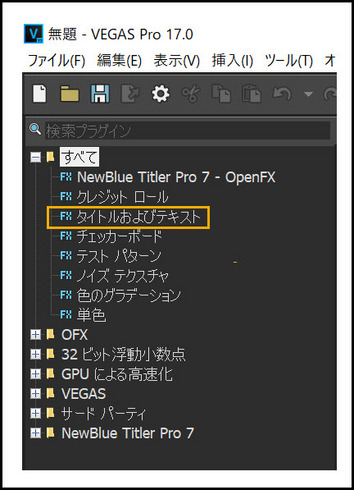
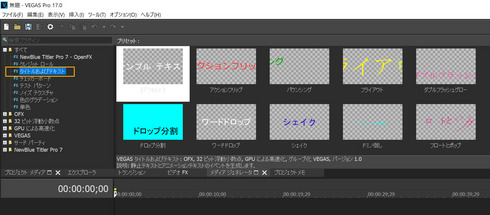
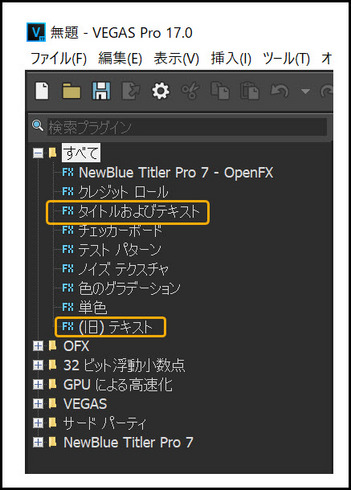
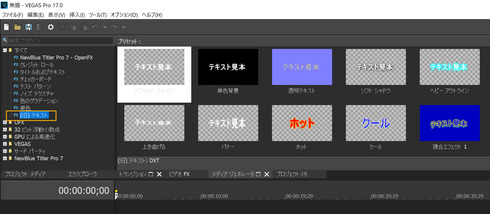
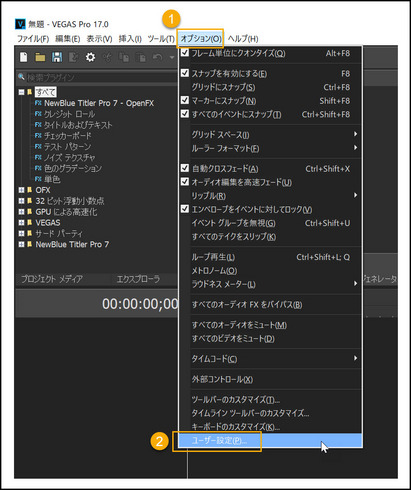
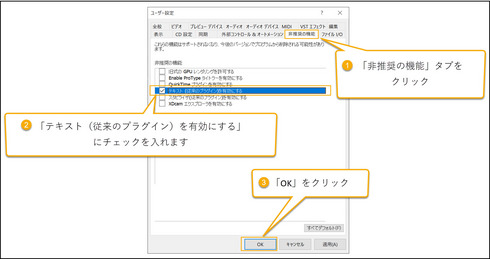
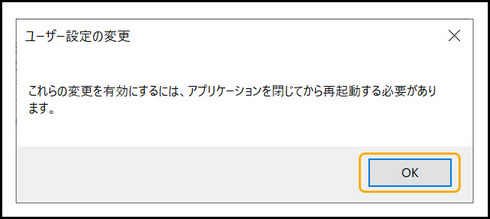



2件のコメント
よよよです。 · 2019年11月27日 PM 11:43
SSDのことなんですが。
先生が、推奨しているのは、どのメーカーでしたっけ”(-“”-)”
教えていただけると嬉しいです。
山梨の飯田 · 2019年12月9日 PM 10:09
よよよさんへ
飯田ですこ、こんにちは。
私がポータブルSSDとして使っているのは、サンディスクのSSDです。
またポータブルにするために使っているのはトランセンドのケースです。
ということは、サンディスクのSSDとトランセンドのケースの組み合わせであれば間違いの無い組み合わせと言えます。
ただし、サムスンのSSDでもクルーシャルのSSDでも高性能と評判の高いSSDなので、どれを選んでも間違いないかと思います。
山梨の飯田拝
コメントは受け付けていません。